教程详情
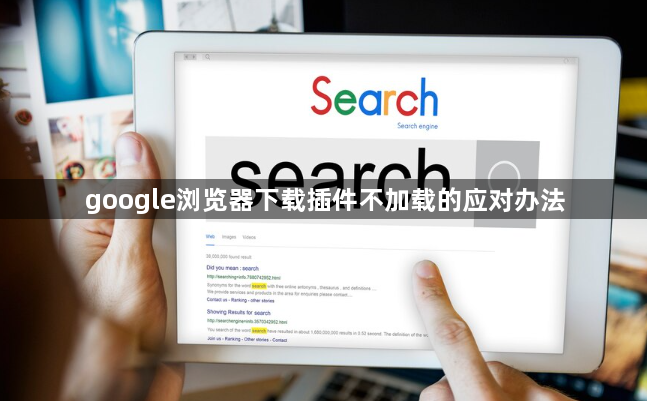
1. 检查插件启用状态:打开Chrome浏览器,点击右上角的三个点,选择“更多工具”,然后选择“扩展程序”。在扩展程序页面中,查看想要加载的插件是否被勾选。若未勾选,则勾选它以启用插件。同时,在扩展程序页面,点击右上角的三个点,选择“设置”,在设置页面中搜索“插件”,确保插件没有被设置为“禁用”或“受保护”。
2. 清理浏览器缓存:点击右上角的三个点,选择“更多工具”,然后选择“清除浏览数据”。在弹出的窗口中,勾选“缓存”和“Cookie和其他网站数据”,然后点击“清除数据”。
3. 更新Chrome浏览器:点击右上角的三个点,选择“关于Google Chrome”。浏览器会自动检查更新,如果有更新,它会自动下载并安装。
4. 检查插件兼容性:某些插件可能不兼容当前的Chrome版本。检查插件是否支持你的Chrome版本,如果不支持,可能需要寻找替代插件或等待插件更新。
5. 重新安装插件:如果插件之前可以正常使用,但现在出现问题,尝试在扩展程序页面中卸载插件,然后重新安装。
6. 检查操作系统:确保你的操作系统是最新的,因为某些插件可能需要特定的操作系统版本。如果是Windows系统,可以通过Windows Update来更新操作系统。
7. 联系插件开发者:如果以上步骤都无法解决问题,可能是插件本身存在问题。联系插件开发者获取帮助或寻求解决方案。
8. 恢复默认设置:如果上述方法都不能解决问题,可以尝试恢复Chrome浏览器的默认设置。点击右上角的三个点,选择“帮助”,然后选择“重置浏览器设置”。这将重置所有浏览器设置和扩展程序,但请注意,这将丢失所有保存的浏览器数据和设置。









